在Mac系统上使用VMware虚拟机时,无法上网是用户常见的问题之一,这通常涉及网络配置、驱动程序或系统设置等多个方面,本文将详细分析可能的原因及解决方案,帮助用户快速排查并恢复网络连接。

检查VMware网络服务状态
首先确认VMware的网络服务是否正常运行,在Mac的“系统偏好设置”中,进入“网络”,确保VMware相关的网络接口(如VMnet1、VMnet8)已启用,若未显示,需在VMware Fusion的“虚拟网络编辑器”中重新创建虚拟网络,检查VMware Fusion的“设置”-“网络”选项,确保网络模式选择正确(如NAT、桥接或仅主机模式)。
虚拟机系统网络配置
进入虚拟机操作系统(如Windows或Linux),检查网络适配器设置,在Windows中,打开“网络连接中心”,确保VMware网卡未被禁用,并配置为自动获取IP地址,若使用静态IP,需确认网关、DNS等参数与Mac主机网络一致,Linux系统下,可通过ifconfig或ip addr命令查看网卡状态,并编辑/etc/network/interfaces(Ubuntu)或/etc/sysconfig/network-scripts/(CentOS)配置文件。
防火墙与安全软件拦截
Mac主机的防火墙或第三方杀毒软件可能阻止VMware的网络通信,尝试暂时关闭防火墙(如“系统偏好设置”-“安全性与隐私”-“防火墙”),或添加VMware相关进程到防火墙允许列表,虚拟机内的防火墙同样可能影响网络,建议暂时禁用测试。
VMware驱动程序问题
若上述步骤无效,可能是VMware虚拟网卡驱动程序异常,在虚拟机中重新安装VMware Tools(VMware菜单栏:“虚拟机”-“重新安装VMware Tools”),该工具包含驱动程序并优化网络性能,安装后重启虚拟机,检查网络是否恢复。
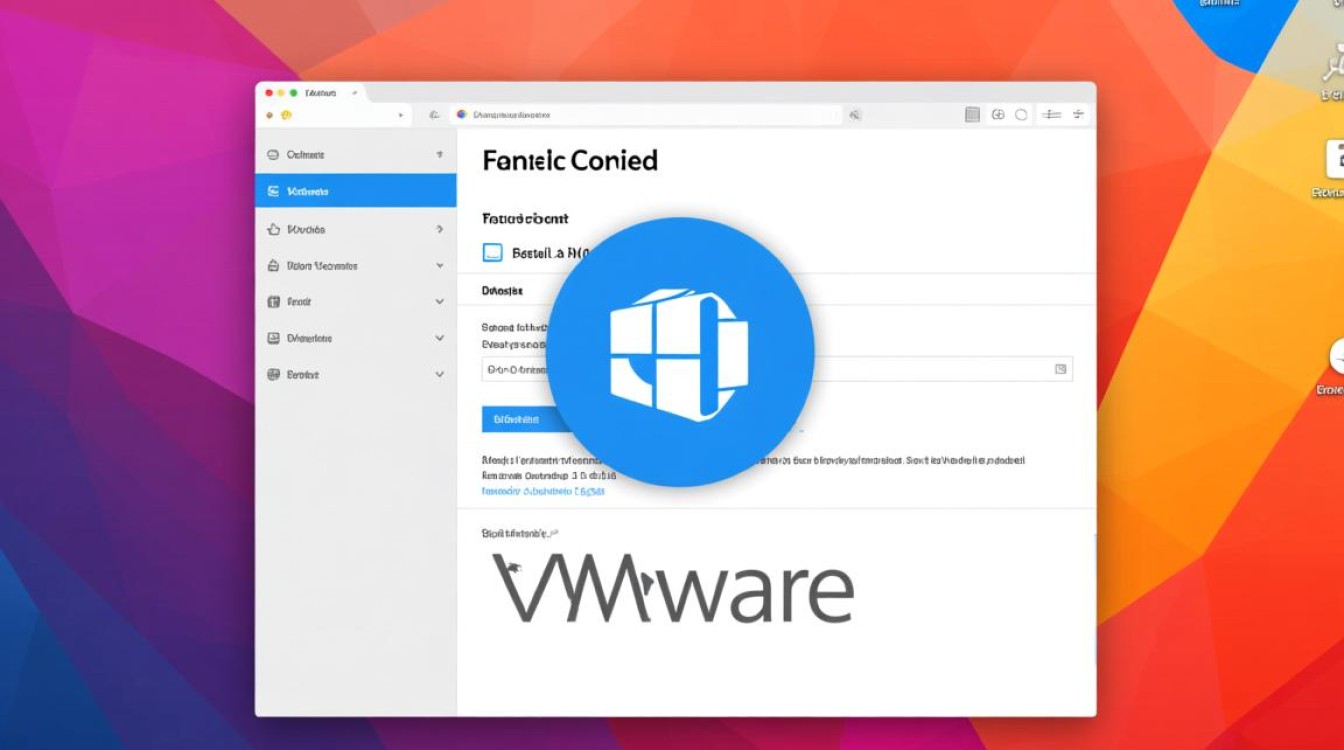
网络模式选择与配置
不同的网络模式适用于不同场景,选择不当会导致无法上网,以下是常见模式对比:
| 网络模式 | 特点 | 适用场景 |
|---|---|---|
| NAT(网络地址转换) | 虚拟机通过主机共享IP,无需额外配置 | 虚拟机需要访问外网,主机无需修改 |
| 桥接模式 | 虚拟机直接连接物理网络,与主机处于同一网段 | 虚拟机需独立IP并局域网互通 |
| 仅主机模式 | 仅与主机通信,无法访问外网 | 安全测试或隔离环境 |
若需外网访问,优先选择NAT模式;若需虚拟机与局域网设备互通,则使用桥接模式,在“虚拟网络编辑器”中,可检查NAT设置是否正确(如网关IP是否与主机匹配)。
DNS与DHCP服务异常
虚拟机无法解析域名时,可能是DNS配置错误,在虚拟机中手动配置DNS(如8.8.8.8或1.1.1.1),或检查Mac主机的DHCP服务是否正常,若使用NAT模式,确保VMware的DHCP服务已启用(“虚拟网络编辑器”-“NAT设置”中勾选“使用本地DHCP服务将IP地址分配给虚拟机”)。
重置网络配置
若问题依旧,可尝试重置网络设置,在Mac中,删除VMnet接口并重启VMware Fusion,让其自动重建网络,虚拟机内可通过命令行重置网络(如Windows的netsh int ip reset,Linux的dhclient eth0)。
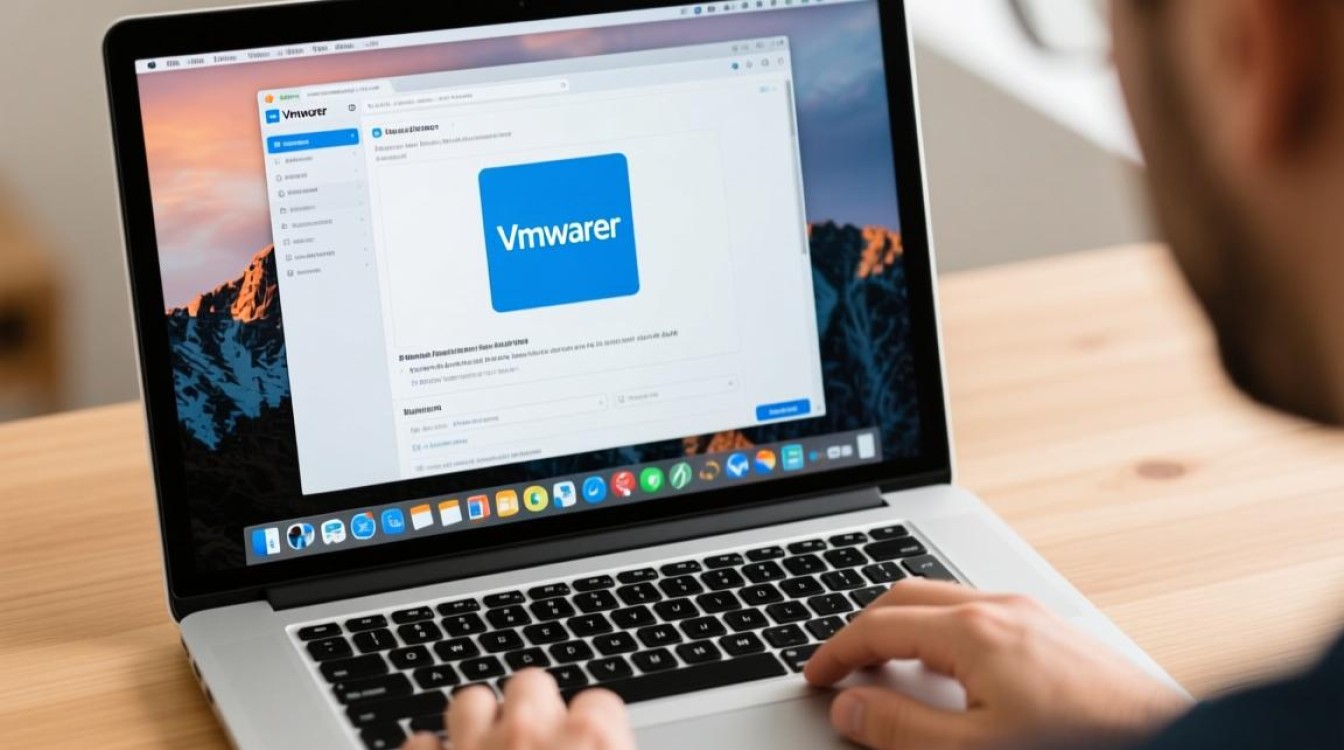
通过以上步骤,大部分Mac VMware无法上网的问题可得到解决,若仍无法排除,建议检查VMware版本是否过旧,或尝试创建新的虚拟机测试。
FAQs
Q1: 虚拟机显示“无Internet访问”,但Mac主机网络正常,如何处理?
A: 首先检查虚拟机网络适配器是否启用,并尝试更换网络模式(如从NAT切换至桥接模式),若无效,重新安装VMware Tools或重置虚拟机网络配置。
Q2: 使用桥接模式时,虚拟机无法获取IP地址,怎么办?
A: 确认物理路由器的DHCP服务是否正常,或手动为虚拟机配置静态IP(需与主机同网段),同时检查Mac的“系统偏好设置”-“共享”中,是否勾选了“Internet共享”并选择正确的网络接口。
【版权声明】:本站所有内容均来自网络,若无意侵犯到您的权利,请及时与我们联系将尽快删除相关内容!


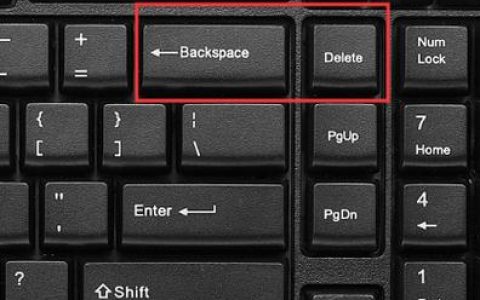
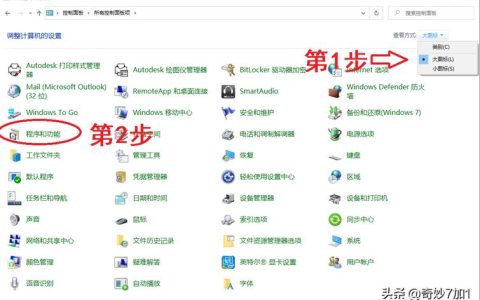


发表回复